Pokémon Go ойынының мақсаты - белгілі бір күнде сонша көп Покемон жинау. Ауылдық жерлерге қарағанда, қалада тұрғанда мұны істеу оңайырақ, өйткені зерттеуге болатын Pokémon және Pokestops көп. Алайда кейбір ауылдық жерлерде мұны істеу өте қиын болуы мүмкін.
Бірақ бұл мәселені шешудің және қай жерде болсаңыз да, қалағаныңызша Покемон мен Покестоп табудың бірнеше жолы бар. Мұны істеудің ең жақсы тәсілдерінің бірі - iSpoofer сияқты гео-спуфинг қолданбасын пайдалану, ол Pokémon Go-ны басқа жерде екеніңізді ойлауға мәжбүр етеді.
Бірақ iSpoofer жұмыс істей ме? Бұл мақалада біз Pokémon Go үшін iSpoofer-ді және оған қол жеткізе алатыныңызды немесе қол жеткізе алмайтыныңызды қарастырамыз. Сондай-ақ, iSpoofer дұрыс жұмыс істемесе, пайдаланудың жақсырақ балама нұсқасын сізбен бөлісеміз.
1-бөлім. iSpoofer дегеніміз не және iSpoofer қалай пайдаланылады?
iSpoofer — пайдаланушыларға өз құрылғыларындағы GPS орнын бүркеуге мүмкіндік беретін құрал. Windows және Mac үшін қол жетімді, бұл бағдарлама пайдаланушылар гео-шектелген мазмұнға қол жеткізу және Pokémon Go сияқты орынға негізделген ойындарды ойнай алу үшін орынды жалған ету үшін бұрыннан қолданылған.
Құрылғыңыздағы GPS орнын жалған ету үшін iSpoofer қолданбасын пайдалану үшін мына қарапайым қадамдарды орындаңыз:
1-қадам : Компьютеріңізге iSpoofer жүктеп алыңыз және орнатыңыз. Жүктеп алу сілтемесін бағдарламаның негізгі веб-сайтынан таба аласыз. Сондай-ақ, iTunes бағдарламасының соңғы нұсқасын іске қосып жатқаныңызға көз жеткізіңіз.

2-қадам : iSpoofer ашыңыз және iPhone құрылғысын компьютерге қосу үшін USB кабелін пайдаланыңыз. Құрылғының құлпын ашыңыз және iSpoofer қосылған құрылғыны анықтауын күтіңіз.
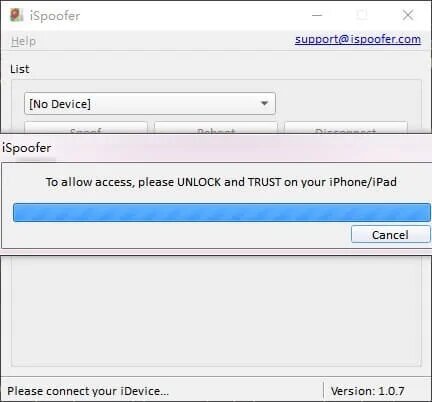
3-қадам : iSpoofer содан кейін картаны ашады. Пайдаланғыңыз келетін нақты орынды енгізу үшін жоғарғы жағындағы іздеу жолағын пайдаланыңыз немесе картаны қолмен импорттағыңыз келсе, «GPX» түймесін басыңыз.

4-қадам : Картадан орынды таңдап, құрылғының орнын таңдалғанға өзгерту үшін «Жылжыту» түймесін басыңыз.
Содан кейін сізге тек iPhone телефонын ажыратып, Pokémon Go қолданбасын ашыңыз, содан кейін жаңа жерде Покемонды ұстай бастаңыз.
2-бөлім. Pokémon Go үшін iSpoofer қауіпсіз бе?
Орналасқан жерді бұрмалау қаншалықты танымал болса да, ойында орынды қолдан жасағаны үшін тіркелгіңізге тыйым салудың нақты мүмкіндігі бар екенін ескерген жөн. Бірақ егер сіз мұны қолға түспестен жасай алсаңыз, жаңа жерде қалағаныңызша Покемондарды жалғандықпен және жинауды ұната аласыз.

Ұсталып қалмау үшін iSpoofer сияқты геоспуфинг құралын модерацияда пайдалануды ұсынамыз. Мысалы, әдетте бірнеше минут ішінде баруға бірнеше сағат кететін орынға телепортациялау жақсы идея болмауы мүмкін.
Сондай-ақ Pokémon Go қолданбасын тек ресми веб-сайттан жүктеп алғаныңызға көз жеткізгіңіз келуі мүмкін. Бағдарламаның қате нұсқасын ұсынатын көптеген үшінші тарап платформалары бар, олардың біреуі Pokémon Go есептік жазбаңызға тыйым салуы мүмкін.
3-бөлім. ISpoofer Pokemon өшеді ме?
Иә. ISpoofer командасы жақында қолданбаға қолдау көрсетуді тоқтатқанын хабарлады, бұл iSpoofer жабылып жатқанын білдіреді. Олар шешімінің себебін айтқан жоқ және iSpoofer болашақта қайтып оралатыны туралы ақпарат жоқ.

4-бөлім. iSpoofer-ке ең жақсы балама – MobePas iOS Location Changer
ISpoofer өшірілгендіктен және сіз әлі де iPhone-дағы орынды қолданғыңыз келсе, пайдалануды ұсынамыз. MobePas iOS орнын өзгерту құралы . Бұл құрал кез келген iOS құрылғысындағы орынды бұрмалауға арналған ең жақсы iSpoofer баламаларының бірі болып табылады. Оны пайдалану өте оңай және құрылғыны джейлбрейк жасаудың қажеті жоқ. Мына қарапайым қадамдарды орындаңыз:
Бастау үшін компьютеріңізге MobePas iOS Location Changer Spoofer жүктеп алыңыз және орнатыңыз. Ол Mac және Windows үшін де қол жетімді.
Тегін қолданып көріңіз Тегін қолданып көріңіз
1-қадам . Бағдарламаны іске қосыңыз және «Бастау» түймесін басыңыз. Содан кейін iPhone-ды найзағай кабелімен компьютерге қосыңыз.

2-қадам . Бағдарлама қосылған құрылғыны анықтағанша күтіңіз. Содан кейін жоғарғы оң жақ бұрыштағы «Екі нүктелі режим» опциясын таңдаңыз.
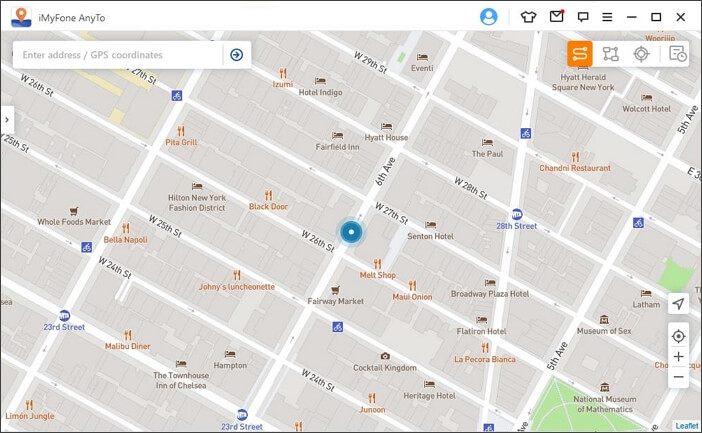
3-қадам : Енді өзіңіз қалаған межелі орынды орнатуыңыз керек, содан кейін екі нүкте арасында жасағыңыз келетін жылдамдық пен сапарлар санын орнатуыңыз керек. Қозғалысты имитациялауды бастау үшін «Жылжыту» түймесін басыңыз.

Тегін қолданып көріңіз Тегін қолданып көріңіз
5-бөлім. Android үшін Pokémon Go жүйесінде GPS-ті қалай бұрмалауға болады
Android жүйесіне арналған Pokémon Go қолданбасында GPS орнын бұрмалау iOS құрылғыларына қарағанда әлдеқайда оңай. Себебі Google пайдаланушыларға орынды анықтау қолданбалары арқылы Android құрылғыларының орнын мазақ етуге мүмкіндік береді. Қол жетімді жалған орынды анықтау қолданбаларының бірін пайдалану үшін Android құрылғысын орнату үшін мына қарапайым қадамдарды орындаңыз:
1-қадам : Бастау үшін, Жалған орын мүмкіндігін қосу үшін Android құрылғыңызда Әзірлеуші параметрлерін қосу керек. Ол үшін Параметрлер > Телефон туралы тармағына өтіп, «Құрастыру нөмірі» түймесін жеті рет түртіңіз.
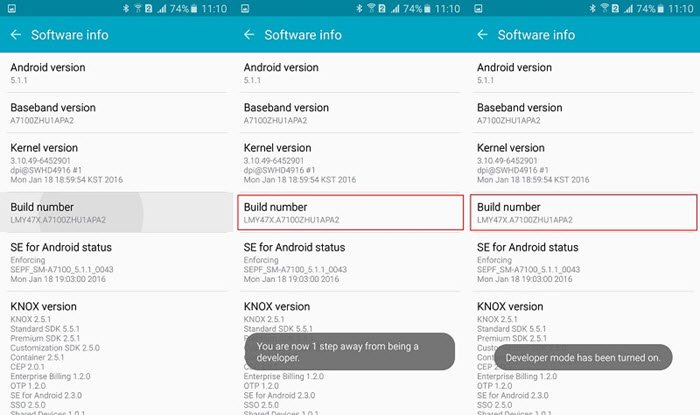
2-қадам : «Жалған орынды» қосу үшін Android телефоныңыздың Параметрлері > Әзірлеуші опцияларына оралыңыз.
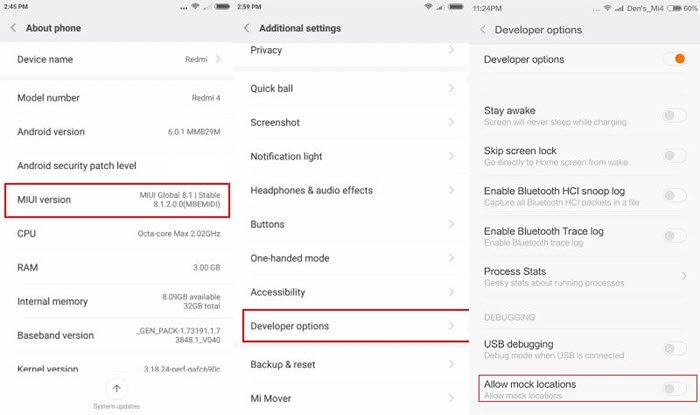
3-қадам : Google Play дүкенін ашып, Android құрылғыңызға Fake GPS Free сияқты кез келген сенімді жалған орын қолданбасын орнатыңыз.
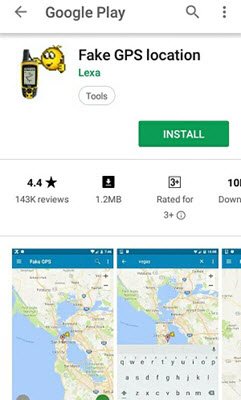
4-қадам : Қайтадан Параметрлер > Әзірлеуші опциялары тармағына өтіп, орынды жалғандау үшін жалған GPS қолданбасын жалған орын қолданбасы ретінде орнатыңыз.
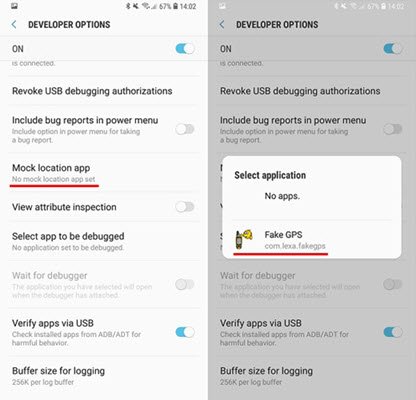
5-қадам : Енді Fake GPS қолданбасын іске қосыңыз және Pokémon Go үшін пайдаланғыңыз келетін орынды енгізіңіз.
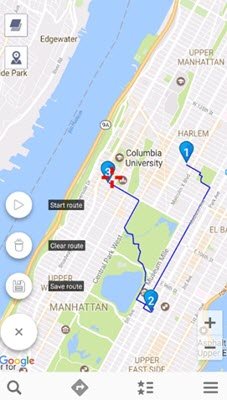
Play Store дүкенінде қолдануға болатын басқа да көптеген орынды анықтау қолданбалары бар және олардың барлығы бірдей жұмыс істейді. GPS орнын әдепкіге қайтару үшін Android құрылғысын қайта іске қосыңыз.
Тегін қолданып көріңіз Тегін қолданып көріңіз

